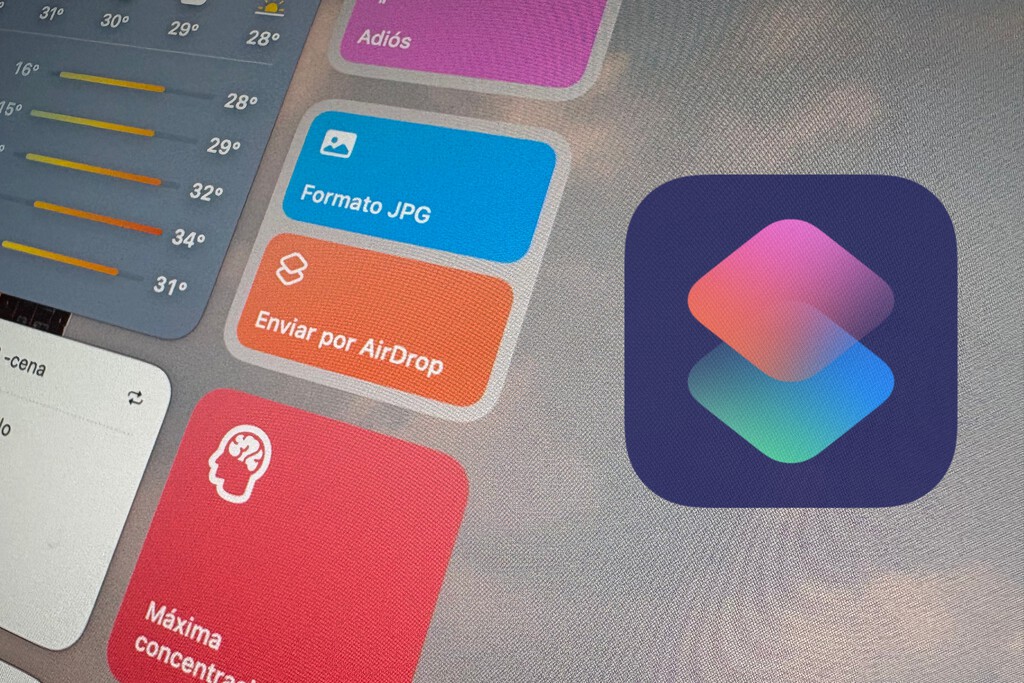
Desde que la aplicación Atajos de Apple debutase en macOS Monterey he ido perfeccionando mis automatizaciones para ahorrar tiempo en tareas cotidianas. Al principio tenía muchos y aunque sigo teniendo unos cuantos, hay siete que se mantienen como widget en el escritorio para ejecutarlos rápidamente.
Desde abrir determinadas aplicaciones en un toque hasta obtener un modo de concentración máxima. He recopilado los atajos que más uso para que, si quieres, puedas usarlos tú también. De hecho, adjunto el enlace de descarga de todos, por lo que podrás instalarlos y personalizarlos a tu gusto.
Índice de Contenidos (5)
- El que me ayuda a concentrarme
- Para convertir rápidamente imágenes a PNG
- Enviar archivos rápidamente por AirDrop
- Los dos para añadir recordatorios rápido
- El mejor de todos para acabar las jornadas (y el más frustrante)
El que me ayuda a concentrarme
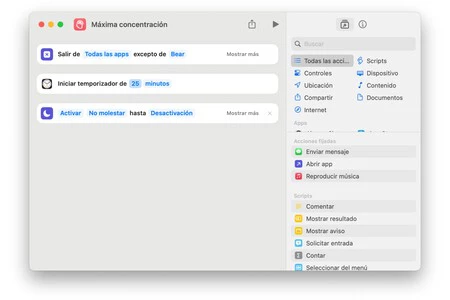
La productividad no siempre está en poder tener muchas apps abiertas y usarlas en simultáneo. A veces solo necesito estar frente a un lienzo en blanco de Bear, aplicación que uso para redactar artículos como este, y no quiero quiero que me interrumpa nada, ni nadie. Ni el aviso de un correo nuevo, ni el chascarrillo de un compañero de trabajo, ni absolutamente nada.
Así que tengo configurado un atajo llamado "Máxima concentración", el cual activa el modo no molestar, cierra todas las apps menos Bear e inicia una cuenta atrás de 25 minutos. Es el tiempo suficiente que muchas veces necesito para centrarme al 100% en una tarea sin distraerme.
Atajo "Máxima concentración" | Descargar
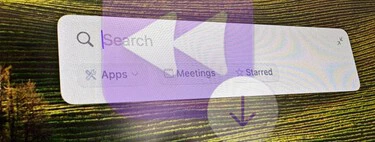
En Applesfera
Tengo muy mala memoria, así que probé en mi Mac la aplicación que promete memoria infinita. Así es 'Rewind'
Para convertir rápidamente imágenes a PNG
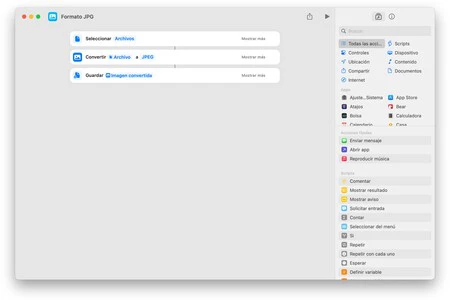
Me gusta que mis artículos en Applesfera carguen bien y la navegación sea fluida y esa optimización se consigue en buena parte porque las imágenes que subimos son todas en formato JPG o JPEG. Sin embargo, cuando son editadas o descargadas de bancos de imágenes, a menudo tienen un formato PNG.
Pues bien, tengo un atajo que convierte el formato en pocos segundos. Ejecuto el atajo, selecciono la foto (o las fotos, que admite selección múltiple), escojo en qué carpeta guardarlo y listo. Me ahorro tener que abrir Photoshop o usar otras herramientas para ello.
Atajo "Formato JPG" | Descargar
Enviar archivos rápidamente por AirDrop
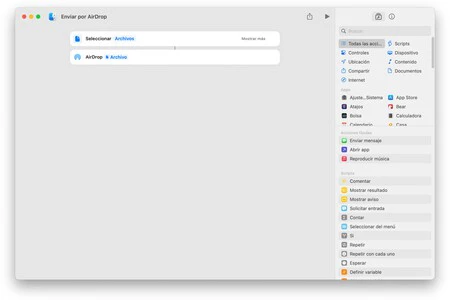
Siempre me ha parecido que enviar archivos por AirDrop desde el Mac es muy incómodo. Hay que seleccionarlo, hacer click derecho, darle a compartir, luego elegir AirDrop, esperar a que salga el otro dispositivo... No es complicado, pero se me antoja demasiado tedioso.
Por eso, tengo un atajo que con solo pulsarlo se me abre un selector de archivos, los selecciono y ya enseguida se abre el panel de AirDrop. Allí solo tengo que seleccionar mi iPhone o iPad, que son los dispositivos a los que normalmente hago envíos.
Atajo "Enviar por AirDrop" | Descargar
Los dos para añadir recordatorios rápido
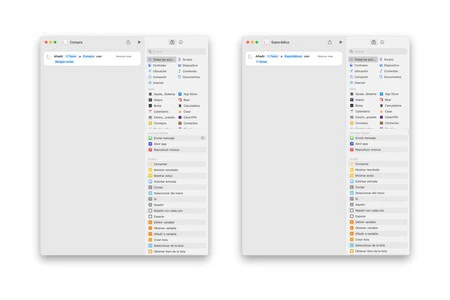
Me conocerás por ser uno de los mayores fans de la app nativa de Recordatorios y hasta usarla en Android. Allí apunto de todo: desde la lista de la compra, hasta mi calendario de comidas, pasando por recordatorios puntuales o periódicos de tareas. Y como muchas veces necesito anotar algo rápido antes de que se me olvide y quiero reducir fricciones, tengo también dos atajos para ello.
Es uno para cada lista de recordatorios que uso con más frecuencia. Uno para añadir ítems a mi lista Compra y otro para los recordatorios que califico como Esporádicos, que son tareas puntuales como poner una lavadora o similares. En este último tengo configurada la opción de elegir fecha y hora para que además me envíen una notificación cuando venza.
Atajo "Esporádico" | Descargar
Atajo "Compra" | Descargar
El mejor de todos para acabar las jornadas (y el más frustrante)
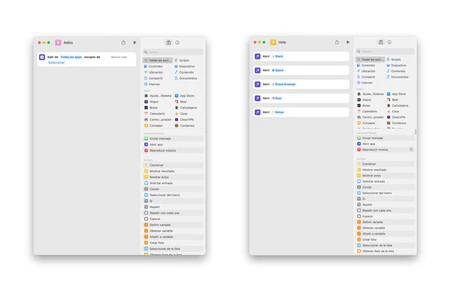
Me encanta mi trabajo, pero no te voy a engañar, hay días en los que solo pienso en terminar y desconectar de todos. Es entonces cuando ejecuto el atajo más simple y satisfactorio: el que cierra absolutamente todas las apps abiertas. Mucho mejor que ir de una en una.
Eso sí, me veo obligado a darte la contraparte, que es el que abre mis apps al día siguiente. No es tan placentero, pero es igual de útil para arrancar la jornada lo antes posible.
Atajo "Adiós" | Descargar
Atajo "Hola" | Descargar

En Applesfera
No es magia, es el ecosistema de Apple: así uso la función 'Continuidad' en iPhone, iPad y Mac
Estos no son los únicos atajos que uso, pero sí mis favoritos. De ahí que sean los únicos que tengo en mi escritorio. Eso sí, quería hacer un matiz sobre los enlaces de descarga. En algunos casos como el de abrir todas las apps, están adaptados a mi circunstancia. Probablemente no uses las mismas apps que yo, pero el atajo te puede servir de guía para saber cómo hacerlo. En cualquier caso, todos son muy sencillos de crear desde cero.
En Applesfera | Apple macOS: todas las versiones hasta la fecha, cómo saber la que estás usando y cómo actualizar el sistema operativo
En Applesfera | Mis 11 aplicaciones favoritas del Mac son gratis y tan buenas que pagaría por ellas
-
La noticia Si tuviera que elegir los atajos más útiles para macOS, me quedo sin duda con estos siete: me ahorran tiempo y esfuerzo fue publicada originalmente en Applesfera por Álvaro García M. .
Continúar leyendo...

